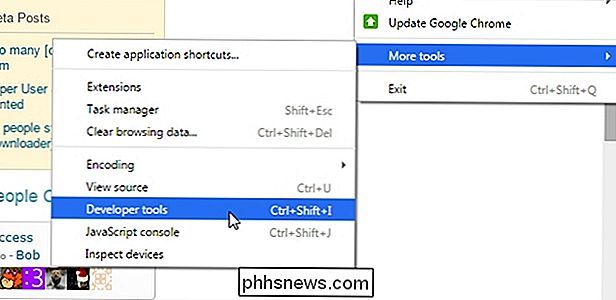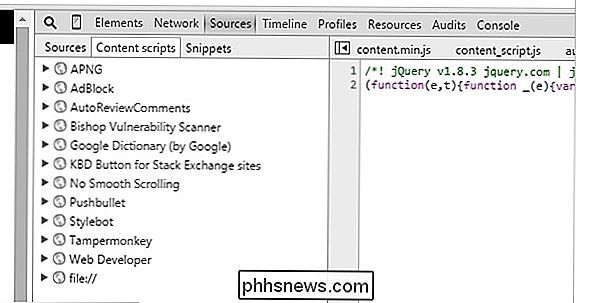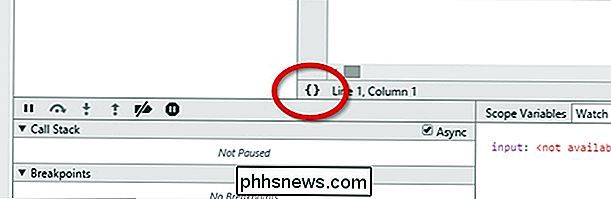Hvordan finder du Chrome-udvidelser, der indsprøjter annoncer i websider?

Annoncer er en del af livet på internettet, men når en skrupelløs udvidelse forsætligt indsprøjter annoncer i din browseroplevelse, så det er på tide at handle! Dagens SuperUser Q & A-indlæg har svaret på at hjælpe en frustreret læser med at rydde op på sin browseroplevelse.
Dagens Spørgsmål og Svar-sessions kommer til os med høflighed af SuperUser-en underafdeling af Stack Exchange, en community-driven gruppe af Q & A-websteder.
Skærmbillede takket være Oliver Salzburg (SuperUser).
Spørgsmålet
SuperUser-læseren giorgio79 vil vide, hvordan man finder Chrome-udvidelsen, der spreder uønskede annoncer til sin browseroplevelse:
Jeg bruger Google Chrome og for nylig bemærkede tilfældige annoncer, der vises, enten indlejret i websideindhold eller ved omdirigering. Når jeg klikker på et link, åbnes en annonceside i stedet for den rigtige webside.
Jeg formoder, at disse annoncer bliver injiceret af en Chrome-udvidelse, men hvordan finder jeg den fornærmende? Annonserne ser ud til at forekomme tilfældigt på en intermitterende måde.
Hvad er den bedste måde for giorgio79 at finde denne irriterende forlængelse?
Svaret
SuperUser-bidragyder Oliver Salzburg har svaret for os:
Afhængig På din JavaScript-viden kan du inspicere de scripts, der kan manipulere websteder, du besøger.
1. Tryk på F12 for at åbne Udvikler Tools . Alternativt kan du åbne Udviklerværktøjer fra menuen Hamburger .
2. Vælg Indholdet Kilder-fanebladet . Fanen Skrifter . Du skal se en liste over alle de udvidelser, der indlæser indholdsskript.
Content Script er det udtryk, der bruges til scripts, der kører i forbindelse med den hjemmeside, du besøger. Disse scripts har evnen til at manipulere webindhold på enhver måde, de vil have.
3. Du kan nu inspicere disse scripts og se, hvordan de påvirker den webside, du ser.
Tip: Hvis de bruger minificerede kilder, aktiver koden beautifier.
Har du noget at tilføje til forklaringen? Lyde af i kommentarerne. Vil du læse flere svar fra andre tech-savvy Stack Exchange brugere? Se hele diskussionsgruppen her.

Sådan forlænger du din iPads batterilevetid, når du ikke bruger det.
For en tid siden havde vi indseendet på, at vi ikke bruger vores tabletter så meget som vi plejede; Det fik os til at spørge, hvordan vi kunne forlænge batterilevetiden på vores Android-tabletter, da vi ikke brugte dem. I dag stiller vi det samme spørgsmål til vores iPads. RELATERET: Sådan forlænger du din Android Tablet batteriets levetid, når du ikke bruger det.

Sådan vælger du en USB-Wi-Fi-adapter til din bærbar computer
Hvis du har købt en bærbar computer inden for de seneste fem år, har det sikkert allerede et anstændigt Wi-Fi-kort installeret. Men hvis du har oplevet en uhyggelig forbindelse, brugt for lang tid til at vente på Netflix at buffer, eller gået glip af den sidste fireball på grund af forsinkelse, så kan det være på tide at overveje at tilføje på en ekstern USB Wi-Fi-adapter i stedet.